如何在Windows11中查看SSD的健康状态?在Win11上检测SSD运行状况的步骤
来源:纯净之家
时间:2024-02-29 12:57:25 476浏览 收藏
哈喽!今天心血来潮给大家带来了《如何在Windows11中查看SSD的健康状态?在Win11上检测SSD运行状况的步骤》,想必大家应该对文章都不陌生吧,那么阅读本文就都不会很困难,以下内容主要涉及到,若是你正在学习文章,千万别错过这篇文章~希望能帮助到你!
Windows11中如何检查 SSD 运行状况?对于其快速的读取、写入和访问速度,SSD 正在迅速取代 HDD,但即使它们更可靠,您仍然需要在 Windows 11 中检查 SSD 的运行状况。怎么去操作呢?本篇教程小编就来为大家分享一下方法吧。
方法一:使用 WMIC
1、使用按键组合Win+R,键入 wmic,然后按或单击“确定”。Enter
2、现在,键入或粘贴以下命令以检查 SSD 运行状况:diskdrive get status
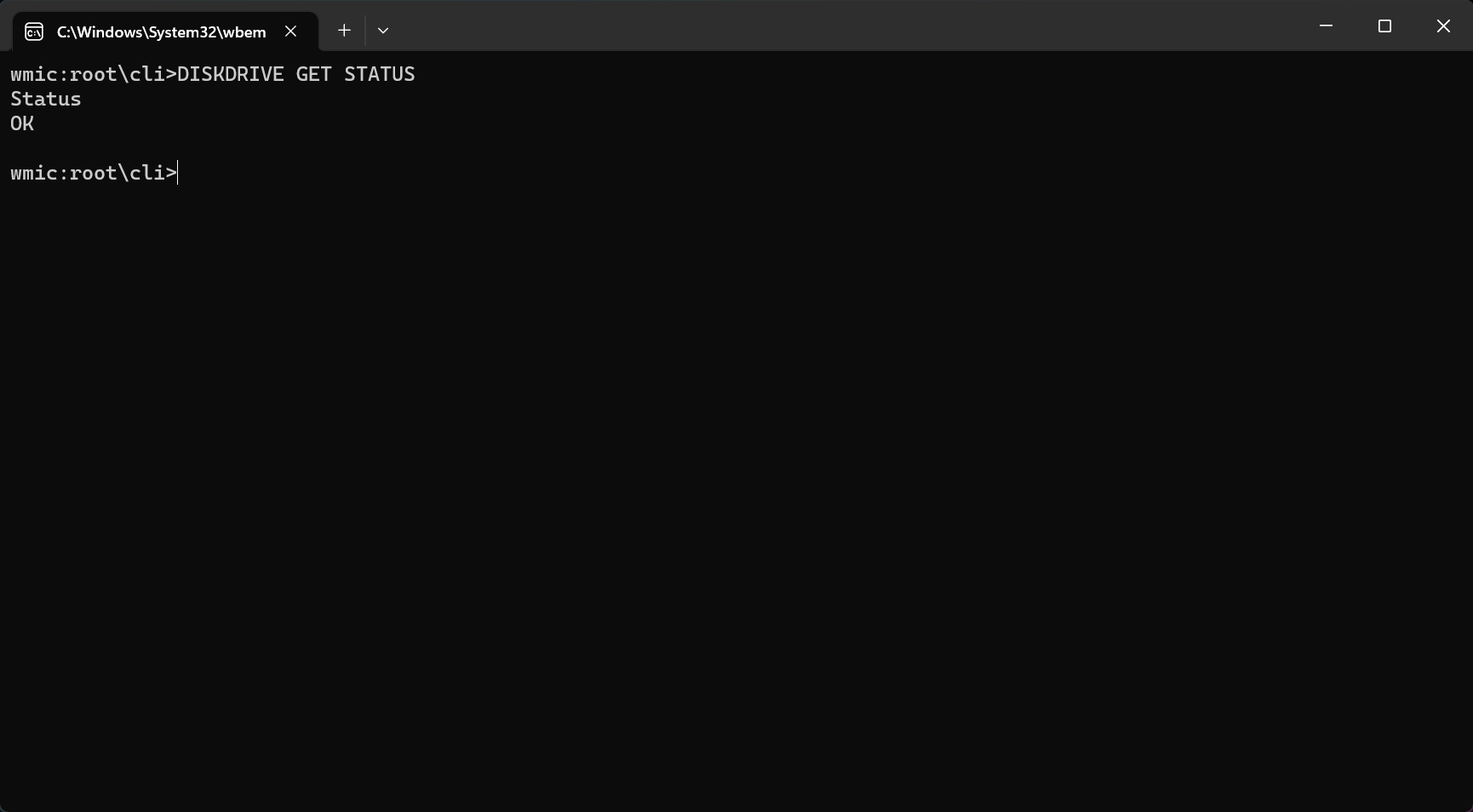
如果您收到“状态: 正常”消息,则您的 SSD 驱动器运行正常。如果收到“状态: Pred 失败”消息,请开始从 SSD 备份数据,因为它存在严重问题并且即将失败。
如果您的SSD已死,我们有一个关于如何恢复SSD并使其工作的综合指南。
方法二:使用“设置”检查 SSD 驱动器运行状况
1、单击“开始”按钮,然后选择“设置”。
2、从“系统”选项卡中,转到“存储”。
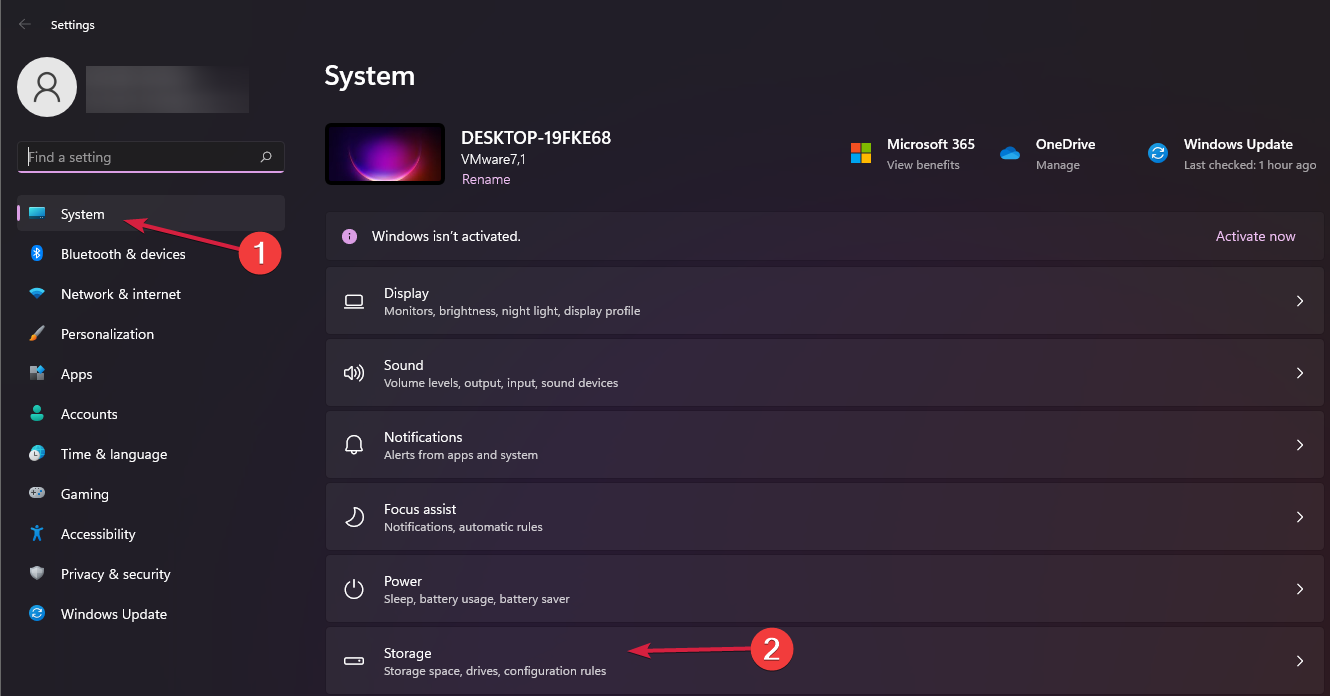
3、现在,在右侧窗格中向下滚动,选择高级存储设置,然后从菜单中选择磁盘和卷。
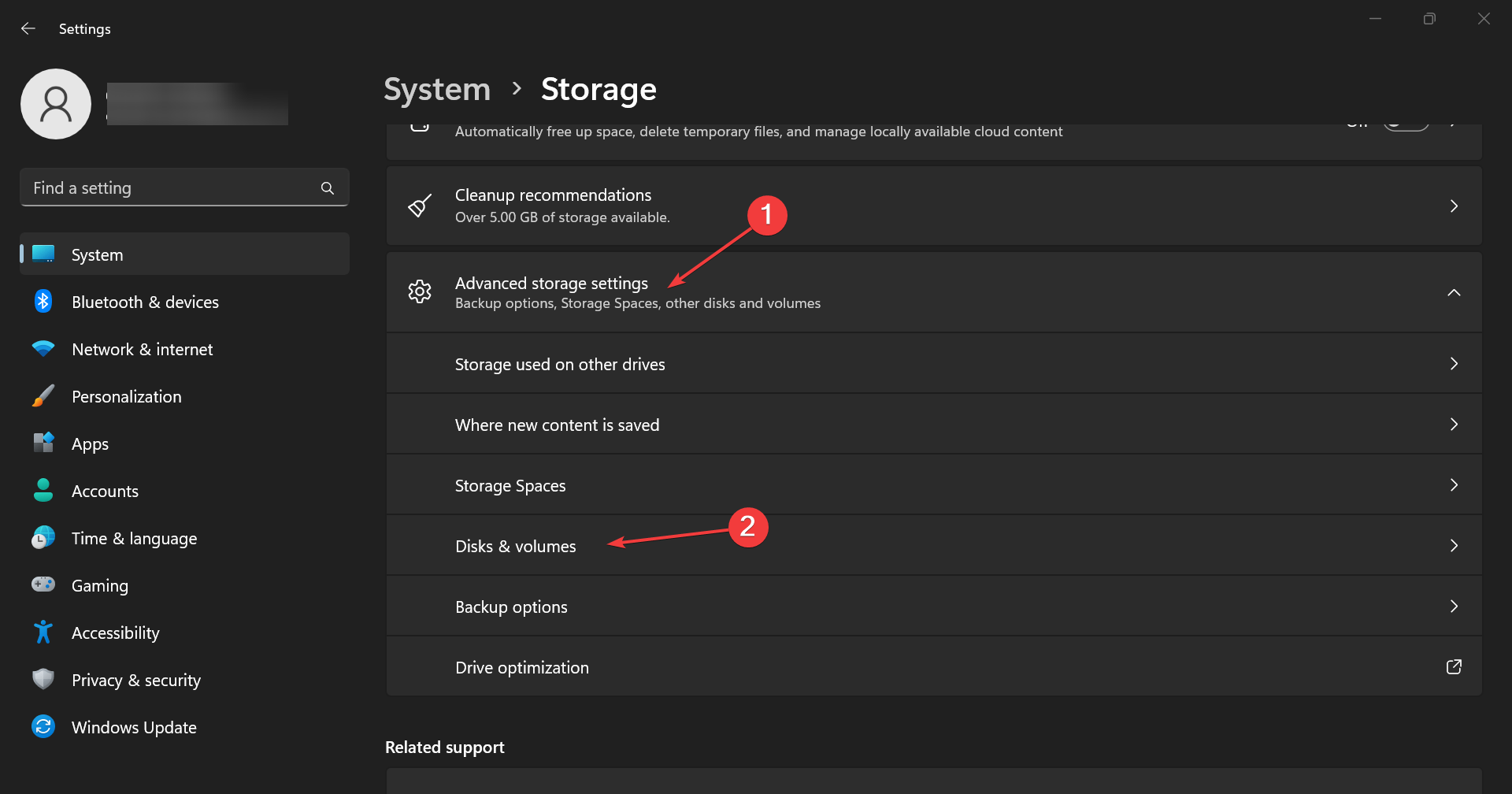
4、单击固态硬盘上的属性按钮。
5、如果向下滚动,您将看到驱动器运行状况信息,其中包含有关估计剩余寿命和温度的其他数据。
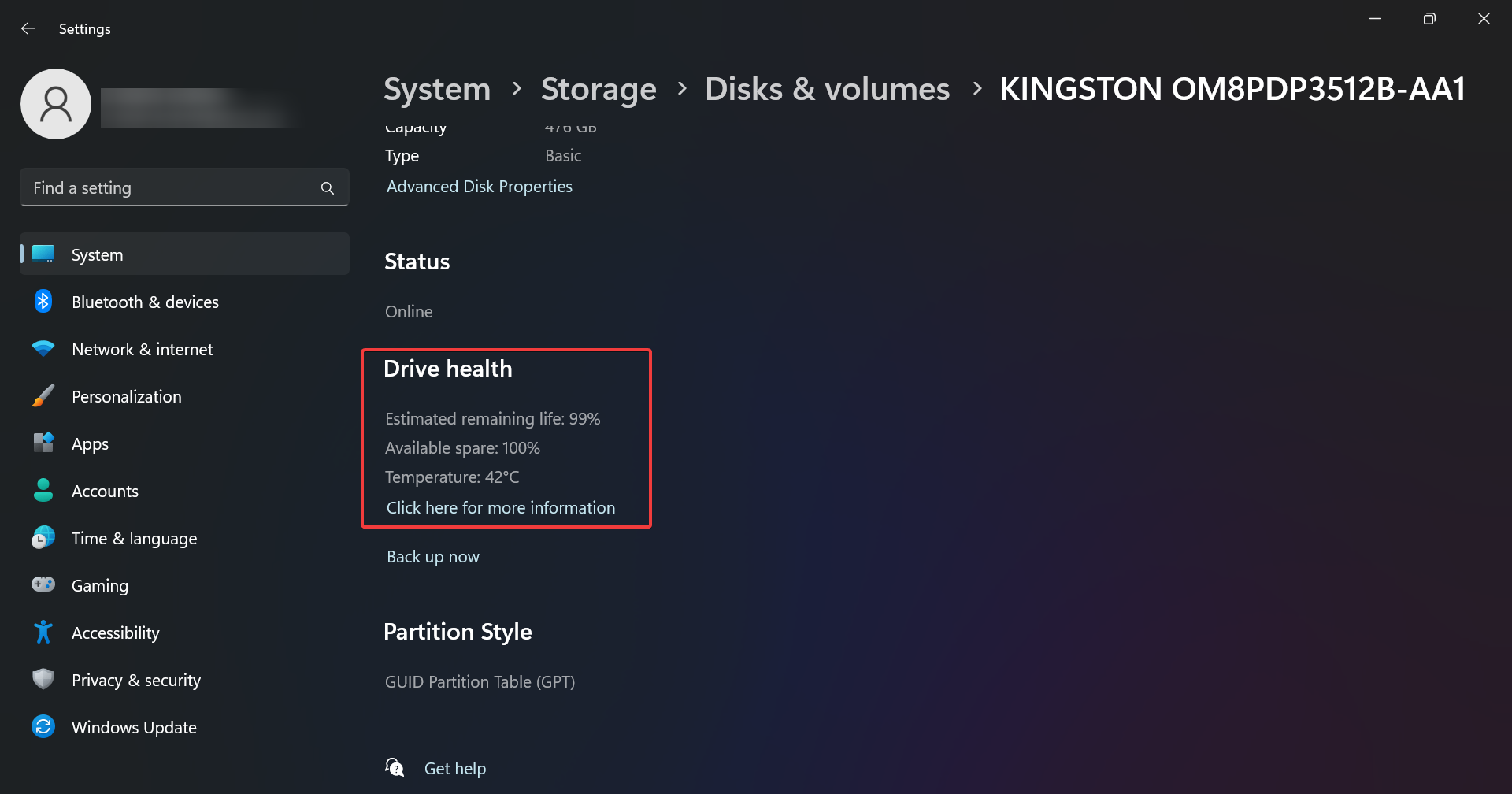
6、在我们的示例中,驱动器运行正常,但您可能会收到一条消息,指出警告:可靠性已降低和/或估计剩余寿命较低。这应该表明您开始从中备份数据并尽快替换它。
文中关于检查,SSD,运行状况,如何检查的知识介绍,希望对你的学习有所帮助!若是受益匪浅,那就动动鼠标收藏这篇《如何在Windows11中查看SSD的健康状态?在Win11上检测SSD运行状况的步骤》文章吧,也可关注golang学习网公众号了解相关技术文章。
-
501 收藏
-
501 收藏
-
501 收藏
-
501 收藏
-
501 收藏
-
113 收藏
-
492 收藏
-
129 收藏
-
312 收藏
-
356 收藏
-
291 收藏
-
435 收藏
-
270 收藏
-
321 收藏
-
214 收藏
-
340 收藏
-
397 收藏
-

- 前端进阶之JavaScript设计模式
- 设计模式是开发人员在软件开发过程中面临一般问题时的解决方案,代表了最佳的实践。本课程的主打内容包括JS常见设计模式以及具体应用场景,打造一站式知识长龙服务,适合有JS基础的同学学习。
- 立即学习 543次学习
-

- GO语言核心编程课程
- 本课程采用真实案例,全面具体可落地,从理论到实践,一步一步将GO核心编程技术、编程思想、底层实现融会贯通,使学习者贴近时代脉搏,做IT互联网时代的弄潮儿。
- 立即学习 516次学习
-

- 简单聊聊mysql8与网络通信
- 如有问题加微信:Le-studyg;在课程中,我们将首先介绍MySQL8的新特性,包括性能优化、安全增强、新数据类型等,帮助学生快速熟悉MySQL8的最新功能。接着,我们将深入解析MySQL的网络通信机制,包括协议、连接管理、数据传输等,让
- 立即学习 500次学习
-

- JavaScript正则表达式基础与实战
- 在任何一门编程语言中,正则表达式,都是一项重要的知识,它提供了高效的字符串匹配与捕获机制,可以极大的简化程序设计。
- 立即学习 487次学习
-

- 从零制作响应式网站—Grid布局
- 本系列教程将展示从零制作一个假想的网络科技公司官网,分为导航,轮播,关于我们,成功案例,服务流程,团队介绍,数据部分,公司动态,底部信息等内容区块。网站整体采用CSSGrid布局,支持响应式,有流畅过渡和展现动画。
- 立即学习 485次学习
